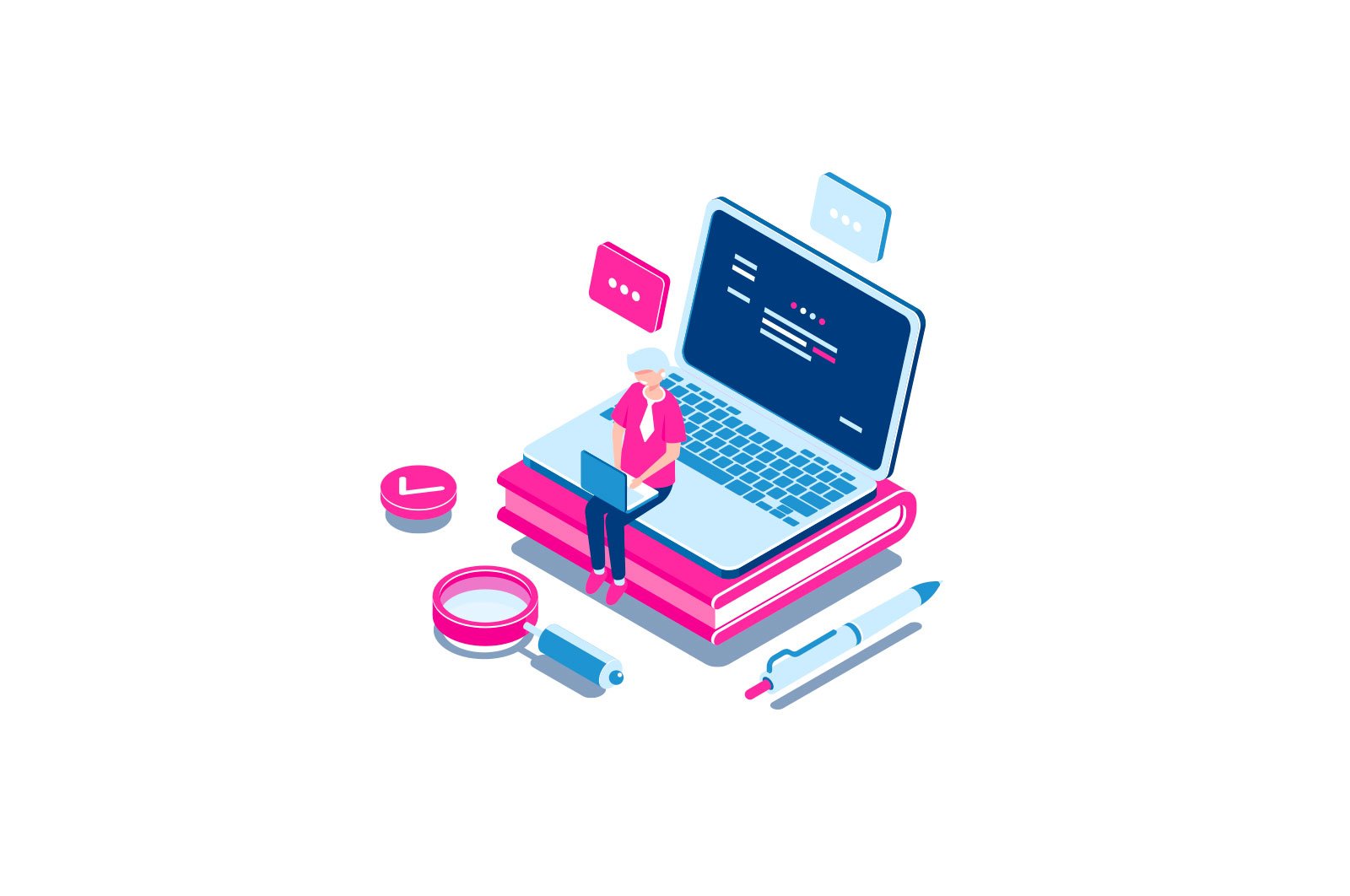
Ushbu yorliq bilan havola qilingan ob’ekt o’zgartirilgan yoki ko’chirilgan — uni qanday tuzatish kerak haqida malumot
Ushbu yorliq bilan havola qilingan ob’ekt o’zgartirilgan yoki ko’chirilgan — uni qanday tuzatish kerak
Windows 10, 8 yoki Windows 7 da biron bir dastur yoki o’yinni ishga tushirishda siz xato haqida xabar olishingiz mumkin — bu yorliq havola qilingan ob’ekt o’zgartirilgan yoki ko’chirilgan va yorliq endi ishlamaydi. Ba’zan, ayniqsa, yangi boshlagan foydalanuvchilar uchun ushbu xabar chalkash bo’lishi mumkin, shuningdek vaziyatni tuzatishning noaniq usullari.
Ushbu yo’riqnomada «Yorliq o’zgartirilgan yoki ko’chirilgan» xabarining mumkin bo’lgan sabablari va bu holda nima qilish kerakligi batafsil bayon etilgan.
Yorliqlarni boshqa kompyuterga o’tkazish juda yangi foydalanuvchilar uchun xato
Kompyuterlar bilan tanish bo’lmagan foydalanuvchilarning tez-tez qilgan xatosi dasturlarni nusxalash, aniqrog’i ularning yorliqlarini (masalan, pendrivega, elektron pochta orqali jo’natish) ularni boshqa kompyuterda ishlatishdir.
Gap shundaki, yorliq, ya’ni ish stolidagi dasturning ikonkasi (odatda pastki chap burchakda o’q bilan) dasturning o’zi emas, balki shunchaki operatsion tizimga qaerda saqlanganligini ko’rsatadigan havola dasturdagi birlik.
Natijada, ushbu yorliq boshqa kompyuterga o’tkazilganda, u odatda ishlamaydi (chunki sizning diskingizda ushbu dastur belgilangan joyda mavjud emas) va ob’ekt o’zgartirilganligi yoki ko’chirilganligi haqida xabar beradi (aslida u yo’qolib qolgan) .
Bu holatda nima qilish kerak? Odatda, xuddi shu dastur uchun o’rnatuvchini boshqa kompyuterga rasmiy veb -saytidan yuklab olish va dasturni o’rnatish kifoya. Yoki yorliqning xususiyatlarini oching va u erda «Ob’ekt» maydonida dastur fayllari kompyuteringizda qayerda saqlanganligini ko’ring va uning butun papkasini nusxa ko’chiring (lekin bu har doim o’rnatishni talab qiladigan dasturlarda ishlamaydi).
Windows Defender yoki uchinchi tomon antivirusidan foydalanib, dasturni qo’lda olib tashlang
Qisqa klavish paytida ob’ekt o’zgartirilgan yoki ko’chirilganligi haqidagi xabarni ko’rishingizning yana bir keng tarqalgan sababi — dasturning o’z bajariladigan dasturini papkadan olib tashlash (yorliqni asl joyida qoldirgan holda).
Bu odatda quyidagi stsenariylardan birida sodir bo’ladi:
- Siz tasodifan dastur papkasini yoki bajariladigan faylni o’zingiz o’chirib tashladingiz.
- Antivirusingiz (shu jumladan, Windows 10 va 8-da o’rnatilgan Windows Protector-ni) dastur faylini olib tashladi — bu variant buzilgan dasturlar haqida gap ketganda eng katta ehtimollikdir.
Avvalo, yorliq ko’rsatilgan fayl aslida mavjud emasligiga ishonch hosil qilishingizni tavsiya qilaman, buning uchun:
- Yorliqni o’ng tugmasini bosing va «Xususiyatlar» -ni tanlang (agar yorliq Windows 10 Boshlash menyusida bo’lsa, sichqonchaning o’ng tugmasi bilan — «Kengaytirilgan» — «Fayl joylashgan joyga o’tish» -ni va keyin joylashgan papkani tanlang) joylashgan bo’lsa, ushbu dastur uchun yorliq xususiyatlarini oching).
- «Ob’ekt» maydonidagi papka yo’liga e’tibor bering va nomlangan fayl o’sha papkada mavjudligini tekshiring. Agar yo’q bo’lsa, u biron sababga ko’ra o’chirilgan.
Bu holda quyidagi variantlar bo’lishi mumkin: dasturni o’chirib tashlang (Windows dasturlarini qanday o’chirish kerak-ga qarang) va uni qayta o’rnating va fayl antivirus tomonidan olib tashlanganligi uchun — shuningdek, antivirus istisnolariga dastur papkasini qo’shing ( Windows Defender-ga istisnolarni qanday qo’shish kerak). Siz antivirus hisobotlarini oldindan ko’rib chiqishingiz va iloji bo’lsa, dasturni qayta o’rnatmasdan faylni karantindan tiklashingiz mumkin.
Drayv harfini o’zgartiring
Agar siz dastur o’rnatilgan haydovchi harfini o’zgartirgan bo’lsangiz, bu ham xatoga olib kelishi mumkin. Bunday holda, «bu yorliq havola qilingan ob’ekt o’zgartirildi yoki ko’chirildi» holatini tuzatishning tezkor usuli quyidagicha:
- Yorliqning xususiyatlarini oching (sichqonchaning o’ng tugmachasini bosing va «Xususiyatlar» ni tanlang. Agar yorliq Windows 10 Boshlash menyusida bo’lsa, «Kengaytirilgan» — «Fayl joylashuviga o’tish» -ni tanlang va keyin dasturning xususiyatlarini oching. ochilgan papkadagi yorliq).
- Ob’ekt maydonida haydovchi harfini haqiqiy haydovchi harfiga o’zgartiring va «OK» tugmasini bosing.
Shundan so’ng, yorliqni ishga tushirish aniqlanishi kerak. Agar haydovchi harfi «o’z -o’zidan» o’zgargan bo’lsa va barcha yorliqlar ishlamay qolsa, siz diskni oldingi harfiga qaytarishni xohlashingiz mumkin, Windows -da haydovchi harfini qanday o’zgartirish kerak.
Qo’shimcha ma’lumot
Ro’yxatdagi xato holatlaridan tashqari, tegning o’zgartirilishi yoki ko’chirilishining sabablari quyidagilarni o’z ichiga olishi mumkin:
- Tasodifan dastur papkasini biron joyga ko’chirish / ko’chirish (men sichqonchani kashfiyotchiga beparvo harakat qildim). Yo’l tugmachalari xususiyatlarining «Ob’ekt» maydonida yo’l qayerda ko’rsatilishini va yo’lning mavjudligini tekshiring.
- Dastur papkasi yoki dastur faylining tasodifan yoki qasddan qayta nomlanishi (yo’lni ham tekshiring, agar siz boshqasini o’rnatishingiz kerak bo’lsa — yorliq xususiyatlarining «Ob’ekt» maydonida tuzatilgan yo’lni ko’rsating).
- Ba’zida, Windows 10 «katta» yangilanishlari bilan, ba’zi dasturlar avtomatik ravishda o’chiriladi (chunki ular yangilanish bilan mos kelmaydi, ya’ni yangilanishdan oldin o’chirib tashlanishi va keyin qayta o’rnatilishi kerak).
O’rganish, Texnologiyalar
Ushbu yorliq bilan havola qilingan ob’ekt o’zgartirilgan yoki ko’chirilgan — uni qanday tuzatish kerak